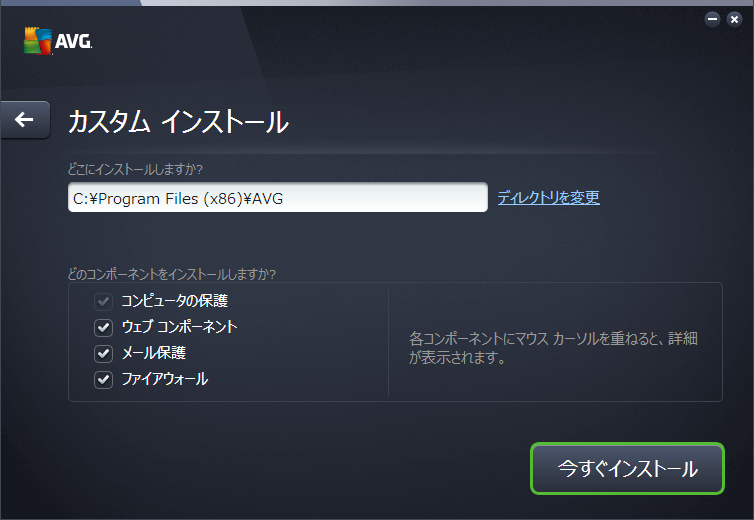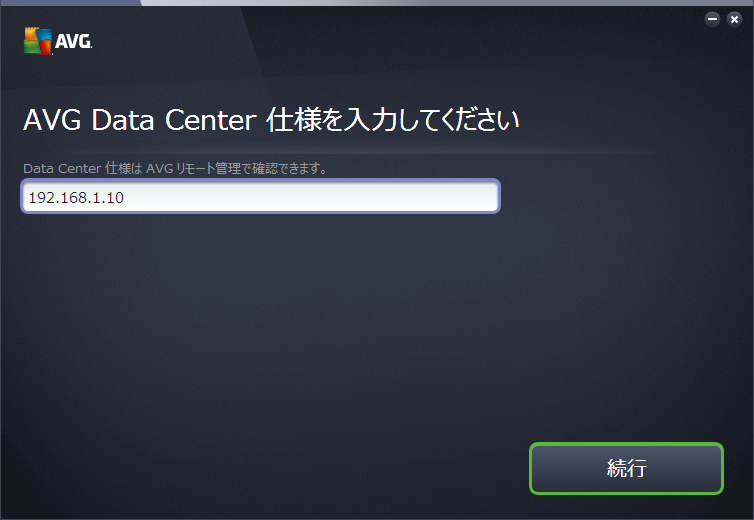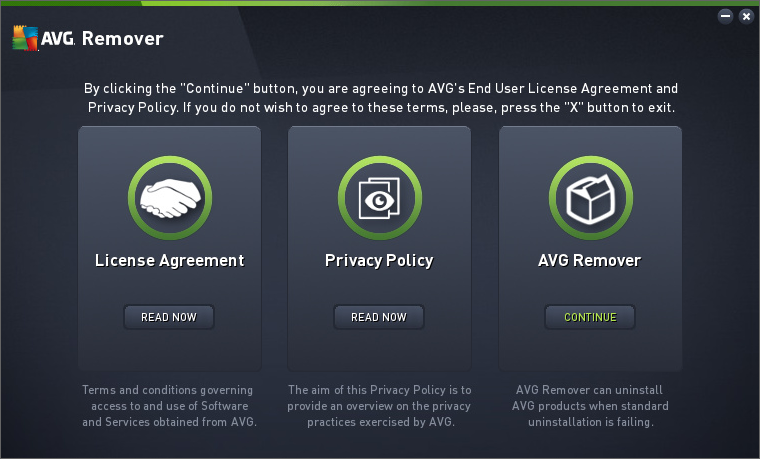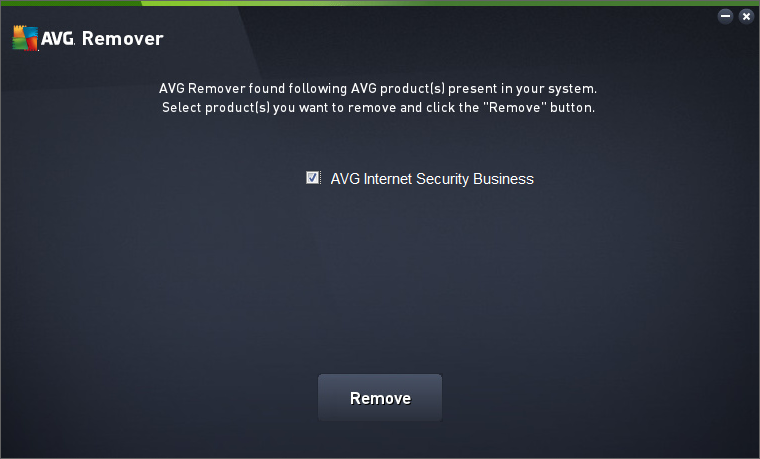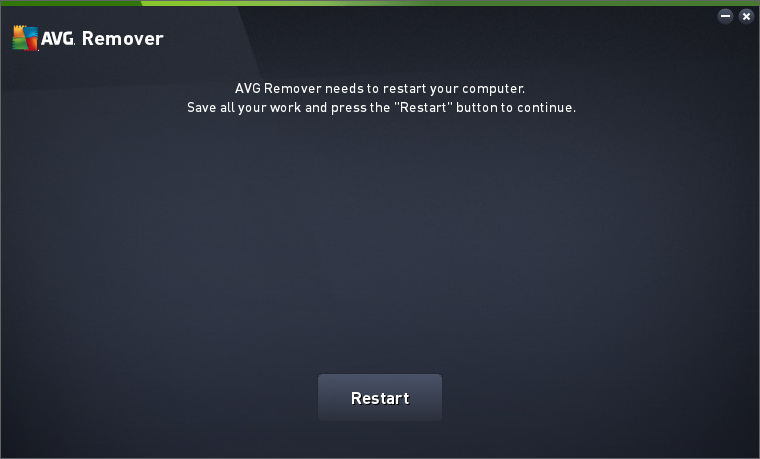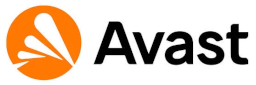|
AVG Remote Admin Console を使って、AVG ビジネス エディション をアップグレードする方法
|
AVG Remote Admin に接続している ワークステーション であれば、AVG Remote Admin Console より、
「AVG アンチウイルス ビジネスエディション」 や 「AVG インターネットセキュリティ ビジネスエディション」 のバージョンを
2013 から 最新版の 2016 に アップグレード することが可能です。
尚、この作業をおこなう前に、必ず AVG Remote Admin Console のバージョンを、プログラムの上書きインストールにより、2016にアップグレードしてからおこなってください。
AVG Remote Admin Console の最新版である 2016 は、AVG 2013 のワークステーションは認識できますが、AVG 2012 以前のワークステーションは認識できませんので、
以下の方法により AVG のアップグレードをおこなうことはできませんので、ご注意願います。
残念ながら、共有設定の「プログラムアップデート」から、全ての ワークステーション のAVGのバージョンを上げることはできませんので、一台ずつアップグレードすることになります。
まず、AVG をアップグレードしたいステーションを選択して、マウスの右ボタンをクリックすると、以下のようなメニューが表示されます。
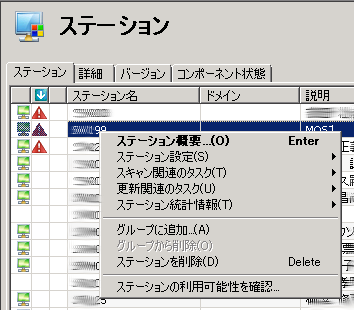
[更新関連のタスク]->[プログラムアップデートの実行を確認]を選択し、クリックしてください。
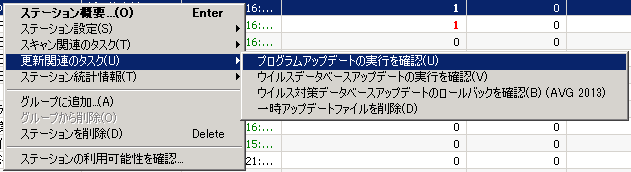
以下のような、[プログラムアップデートの実行を要求]というウインドウが開きます。
デフォルトは、[通常の2013アップデート]になっています。
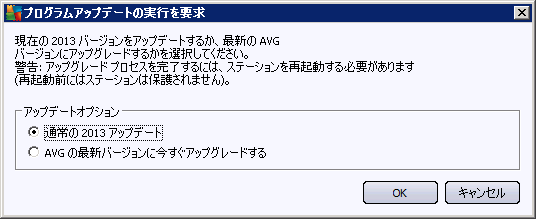
[AVG 2016]にアップグレードする場合は、[AVGの最新バージョンに今すぐアップグレードする]を選択して、[OK]をクリックしてください。
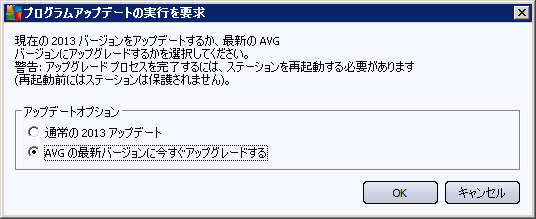
AVG 2016 へのアップグレードは、バックグラウンドで、ひっそりと行われます。
特に、確認画面は表示されません。
インターネットの回線速度や、PCの性能により、AVG 2016 のダウンロード、並びにインストールにかかる時間は異なりますが、早くても20分程度、遅い場合は1時間以上もかかる場合があります。
AVG 2016 へのアップグレードが無事完了しますと、AVG Remote Admin Console で、確認することができます。
もし、一時間程度待っても、AVG のバージョンが2016にならない場合は、再度、「AVGの最新バージョンに今すぐアップグレード」をおこなっても構いません。
「アップグレード失敗」となる場合もありますが、そのエラーがでる場合は、「アップグレード」が進行中の場合に出るエラーですので、慌てないで、もう少し待ってみてください。
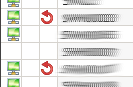
以下のように、[再起動要求]マークが表示されますので、必ず再起動をおこなってください。
ほとんどの場合、プログラムのバージョンが、更に新しいものにアップグレードが可能ですので、プログラムの更新をおこなったあと、再度再起動が必要となる場合があります。
|
|
AVG スクリプト を使って、AVG ビジネス エディション をアップグレードする方法
|
AVG Remote Admin Console より インストール・スクリプトを作成し、CD、DVD、USBメモリを使って、インストールする方法です。
ライセンス番号や、AVG Remose Admin をインストールしてあるサーバーのIPアドレス情報、その他のインストール設定情報等が設定してありますので、簡単にお客様のワークステーションのインストールをおこなうことが可能です。
詳細に関しましては、以下のページより、該当製品のPDFマニュアルをダウンロードして、参考としてください。
AVG の日本語マニュアルダウンロード ページ
AVG アンチウイルス ビジネスエディション(AntiVirus Business Edition) 日本語マニュアル
「4.6. AVG インストール スクリプトの作成」 P52
AVG インターネット セキュリティ ビジネスエディション(Internet Security Business Edition) 日本語マニュアル
「4.6. AVG インストール スクリプトの作成」 P52
|
・AVG スクリプト のファイル構成例
autorun.inf
AvgSetup.bat
AVG_Internet_Security_Business_x64_749.exe
AVG_Internet_Security_Business_x86_750.exe
|
・autorun.inf の内容例
[autorun]
open=AvgSetup.bat
shell\install\command=AvgSetup.bat
shell\install=AVG をインストール (&A)
|
・AvgSetup.bat の内容例
@ECHO OFF
REM --------------------------Start of getting superuser permissions--------------------------------------------
REM Check If the script has admin rights
openfiles.exe 1>nul 2>&1
REM If error flag set, we do not have admin.
if '%errorlevel%' NEQ '0' (
echo Requesting administrative privileges...
goto UACPrompt
) else ( goto gotAdmin )
REM Now we create temp visual basic scrit which will run this script again with UAC
:UACPrompt
echo Set UAC = CreateObject^("Shell.Application"^) > "%temp%\getadmin.vbs"
set params=%*
echo UAC.ShellExecute "cmd.exe", "/c %~s0 %params%", "", "runas", 1 >> "%temp%\getadmin.vbs"
REM Run getadmin.vbs which will run AvgSetup.bat with UAC
"%temp%\getadmin.vbs"
REM Delete getadmin.vbs and exit
del "%temp%\getadmin.vbs"
exit /B
:gotAdmin
pushd "%CD%"
CD /D "%~dp0"
REM --------------------------End of getting superuser permissions--------------------------------------------
@ECHO OFF
REM AVG Setup Batch
cd /d %~dp0
IF NOT DEFINED PROCESSOR_ARCHITEW6432 (
IF %PROCESSOR_ARCHITECTURE% EQU x86 (
SET SETUP="%CD%\AVG_Internet_Security_Business_x86_750.exe"
) ELSE (
SET SETUP="%CD%\AVG_Internet_Security_Business_x64_749.exe"
)) ELSE (
SET SETUP="%CD%\AVG_Internet_Security_Business_x64_749.exe"
)
IF NOT EXIST %SETUP% GOTO NoSetup
REM Start AVG Setup
%SETUP% /AV.LicenseKeyCoded=JT5jIzkecTw1fjtEeGMqOWVYOH9+KT0YPztmZyJaAzYxxxx= /mode=offline /AV.DontRestart=1 /AV.DataCenterCoded=xxxxW1gFD15FBURHAgZKQwRAUQ== /AV.StationGroup=@newstations /AV.MasterCtfServerCoded=GANBBVMcGEFOB1tYBQ9eRQVERwIGSkMEQFEcVgYQQAUNUkMVWA4dHUdHA00aWghFGQUHURQdVhkRAVJbClxaXwRaEx1EGBEBGk4BR0MABA9aRlJBXhVUFgJGR14WQxJHUE1fBFoTHUQYEQEa /download_host_name=@;EOfY+6HKh+0cGjjCP+YG5aBAKzJ29qbNXpiVAh4YOCuhopfha7F62xHgwMS5bWWN /AV.InstallFeatures="fea_Client|LinkScnFea|fea_SrchSrf__Surf|fea_OnlnSc|IDPGroupFea|fea_IDP|fea_Emails__Outlook|fea_AntiSpm|fea_Emails__EMC|fea_lng_jp|fea_lng_us|fea_FW"
if %ERRORLEVEL% NEQ 0 goto AvgErr
goto End
:AvgErr
ECHO Error while installing AVG
goto End
:WrongPlatform
ECHO Installation file does not support this OS platform(x86 vs x64)
goto End
:NoSetup
ECHO Missing installation files
REM Continue batch processing
:End
ECHO setup returned %ERRORLEVEL%
|
|
|
AVG スクリプト を使わないで AVG ビジネス エディション をアップグレードする方法
|
AVG スクリプトを使わないで、直接、AVG のインストーラーで、AVG をアップグレードすることも可能です。
この場合、まだライセンスが有効な基幹であれば、入力の必要はありませんが、ライセンスが無効になってしまった場合は、ご所有のライセンス番号を入力していただく必要があります。
注意点としまして、インストール直後に[続行]ボタンを押さないで、必ず、[続行]ボタンの下の[カスタムインストール](ボタンにはなっていません)を選択してください。
![AVGをインストルするときは、かならず[カスタム インストール]を選択](./images/AVG_Install_screen_754x520.png)
そのようにしませんと、AVG Remote Admin と接続できなくなってしまう恐れがあります。
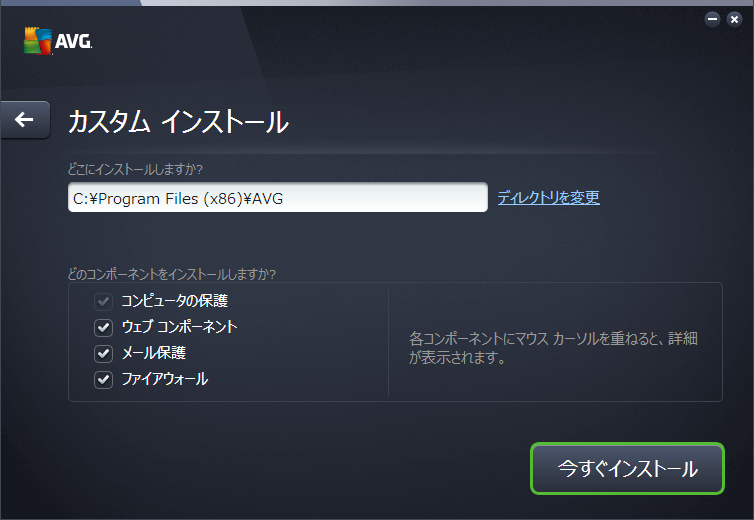
もし、不要なコンポーネントがある場合は、✔ を外してください。
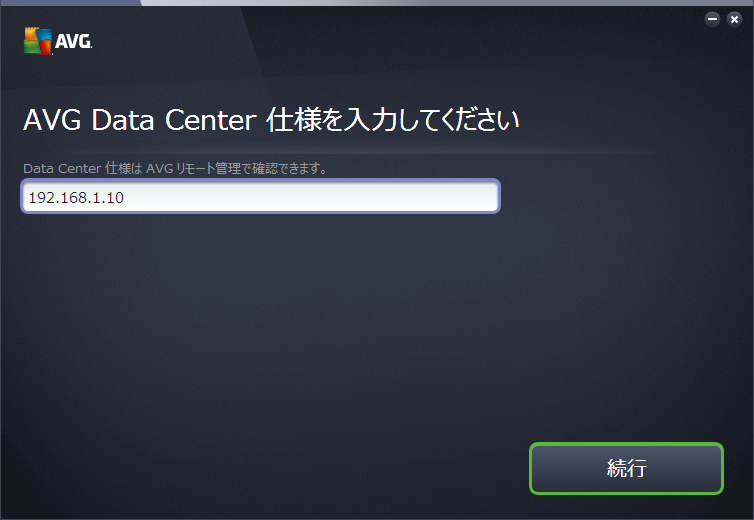
AVG Data Center 仕様とは、AVG Remote Admin がインストールしてあるサーバーのホスト名、IPアドレス、ポート番号(デフォルトは、4158)を指定します。
VPN越しに接続する場合は、ホスト名ではなく、必ず IPアドレス で記述してください。
標準のポート番号の場合は、IPアドレス だけで構いません。
|
|
「AVG ビジネス エディション 2016」 へのアップグレードに失敗した場合の対処方法
|
AVG を 2013 から 2016 にアップグレードしようとした場合、何かエラーが発生してしまい、AVG のアップグレードを失敗をしてしまう場合があります。
もし、旧バージョンの AVG を正常にアンインストールすることができないような場合は、[AVG Remover]を使用して、一度、AVG を完全にアンインストールしてください。
[AVG Remover]は、http://www.avg.com/jp-ja/utilities よりダウンロードできます。
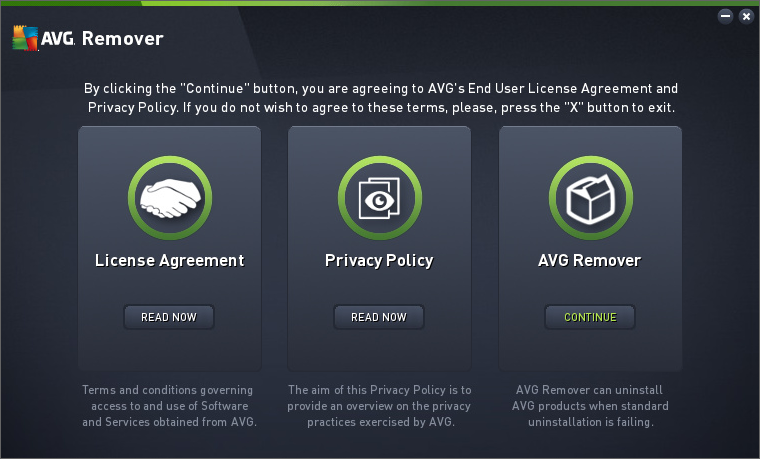
[AVG Remover]を起動しますと、このように三つの選択肢が英語で表示されます。残念ながら、現在のところ、[AVG Remover]は、英語版のみとなります。
AVG をアンインストールする場合は、一番右の [AVG Remover] を選択してください。もし、[AVG Remover] をキャンセルしたい場合は、'X' キーを押してください。
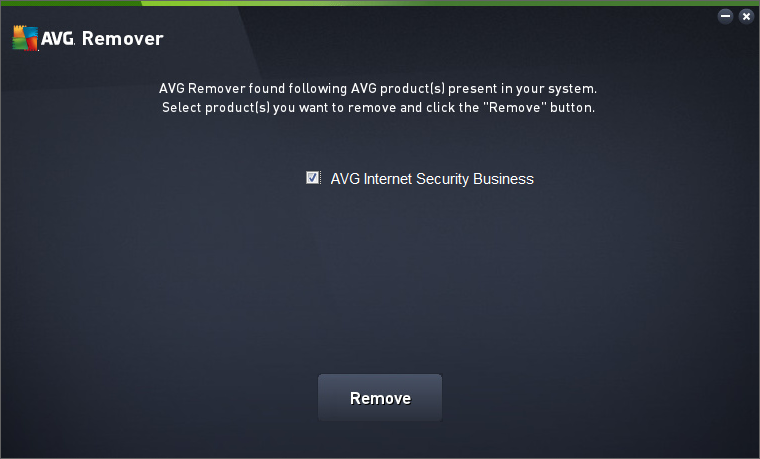
しばらくしますと、アンインストールする AVG の種類の確認画面が表示されます。 間違いなければ、✔ を入れて [Remove] ボタンをクリックすると、AVG のアンインストールを行います。
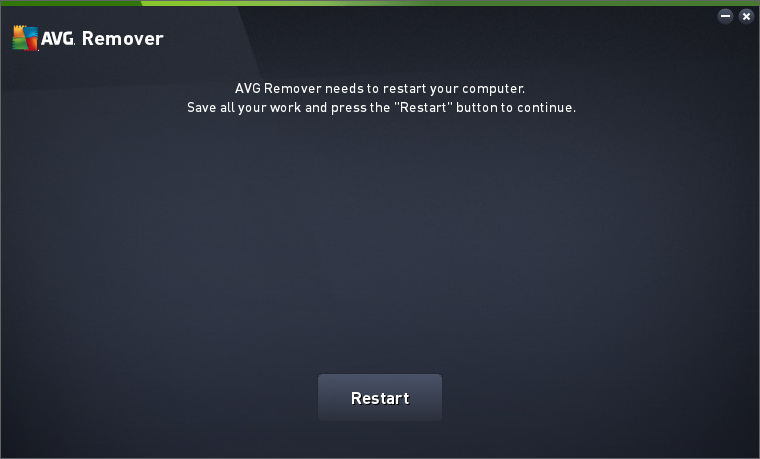
AVG Remover の作業を完了させるためには、PCの再起動が必要となります。
[Restart]ボタンをクリックしますと、PCが再起動します。
再起動後も、少し、作業を行いますが、通常30秒以内には、AVG の除去作業が完了します。
こちらのページ もご参照ください。
尚、AVG Remover は、AVG Remote Admin もアンインストールしてしまいますので、もし AVG Remote Admin をインストールしてあるサーバーで AVG Remover を実行する場合は、注意が必要です。
AVG Remote Admin の設定情報は Firefox 等のデータベース情報として保存されてあるため、簡単に設定情報をバックアップ、リストアすることはできません。
|


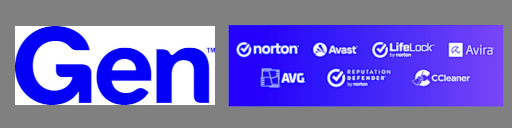

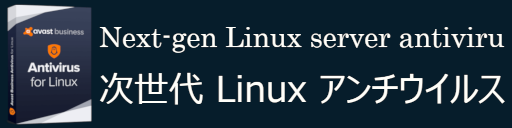
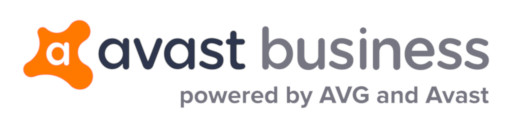
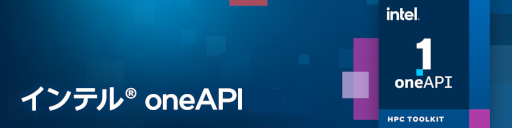



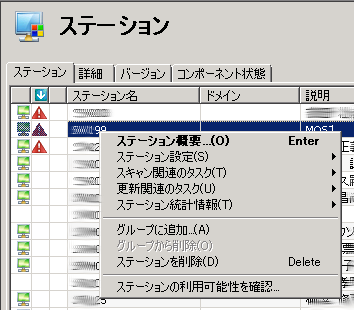
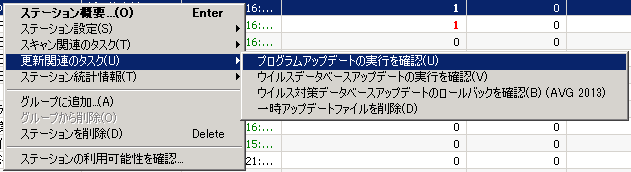
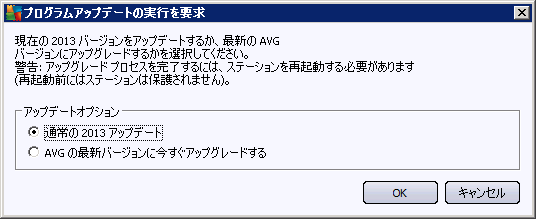
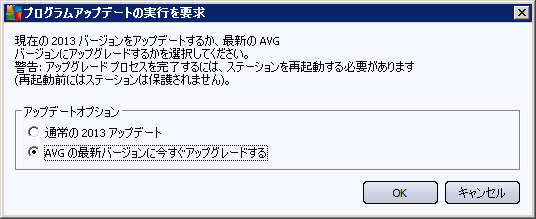
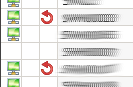
![AVGをインストルするときは、かならず[カスタム インストール]を選択](./images/AVG_Install_screen_754x520.png)